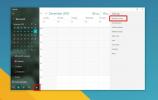Legg til applikasjons- og URL-snarveier i Windows-hurtigmenyen
Litt funksjoner i Microsoft Windows, for eksempel høyreklikk-kontekstmenyen, øker produktiviteten uten at brukeren noen gang har lagt merke til det. Se for deg hvilken tid det vil ta for deg å få tilgang til alle funksjonene som er inkludert i hurtigmenyen ved å navigere til forskjellige dialogbokser og vinduer. Kontekstmenyen lar deg bruke forskjellige funksjoner i operativsystemet ved å gi deg elementrelaterte alternativer. Hvis du for eksempel høyreklikker på skrivebordet, har du et annet sett med alternativer enn hva du får når du høyreklikker, si, en bildefil. På denne måten blir ikke kontekstmenyen rotete med alle ikke-relaterte alternativer. Vi har dekket flere kontekstmenyverktøy som lar deg øke bruken av skrivebords- og Windows Explorer-kontekstmenyer. I dag har vi en lignende bærbar programvare, kalt 7CMenuEditor. INC, som lar deg legge til tilpassede applikasjonssnarveier og URL-er på kontekstmenyen på skrivebordet. Du kan velge plasseringen til de nye snarveiene i hurtigmenyen, samt angi om du vil at de skal vises i normal høyreklikk-kontekstmeny eller den utvidede (Shift + høyreklikk) kontekstmenyen av Windows.7CMenuEditor. INC lar deg legge til både applikasjonssnarveier og URL-er til hurtigmenyen fra et enhetlig grensesnitt. Når du legger til nettadresser, kan du legge til et tilpasset ikon for snarveien og velge nettleseren som skal brukes til å åpne programmet. Valg av utvidet alternativ gjør at snarveien bare vises i den utvidede hurtigmenyen (skift + høyreklikk). Den øverste halvdelen av applikasjonen inneholder alternativer for å lage snarveier til applikasjonen, mens den nederste halvdelen er for å opprette URL-snarveier. Hvis du vil opprette en snarvei for applikasjonen, velger du
Bla gjennom Exe -knappen og naviger til ønsket program. Når dette er valgt, vil alle feltene Navn, App og Ikon fylles ut automatisk. Velg om du vil at snarveien skal vises i utvidet kontekstmeny bare, og klikk Opprett. Oppretting av URL krever at du manuelt velger navn, URL, ikon og nettleser for snarveien.
Når oppføringer opprettes, vises ikonene på den valgte plasseringen i hurtigmenyen. Hvis du merket av for Utvidet mens du oppretter en snarvei, må du trykke på Skift-tasten på tastaturet for å se det.

Høyreklikk på en tidligere opprettet snarvei for å få tilgang til alternativer, for eksempel Delete Context Menu, Edit Properties, Refresh etc.

Når den er opprettet, kan snarveien redigeres for å imøtekomme eventuelle endringer i Sti, URL eller posisjon.

7CMenuEditor. INC fungerer på både 32-biters og 64-bitersversjoner av Windows XP, Windows Vista, Windows 7 og Windows 8.
Last ned 7CMenuEditor. INC
Søke
Siste Innlegg
Shutdown Timer utfører handlinger basert på Windows 7-systemhendelser
Tilbake i juli vurderte Usman den siste versjonen av TimeComX, et s...
Hvordan redigere en GIF uten Photoshop på Windows
GIF er et populært bildeformat, og det er ganske enkelt å lage GIF-...
Slik får du varsler for Google Kalender-hendelser på Windows 10
Google Kalender har ikke en offisiell desktop-app for Windows 10. D...